Come eliminare account Gmail senza cancellare il tuo account Google la guida facile per eliminare account Google in pochissimi passi semplici e veloci.
Quanti account Google hai cretao nel corso degli anni inserendo i tuoi dati personali a destra e a sinistr? ? E’ ora di fare un po di pulizia
? abbastanza facile destreggiarsi tra una manciata di account Google, ma gli account Gmail sono diversi, poich? attirano spam e hacker. Se non ti servono pi? ecco come eliminare email Gmail.
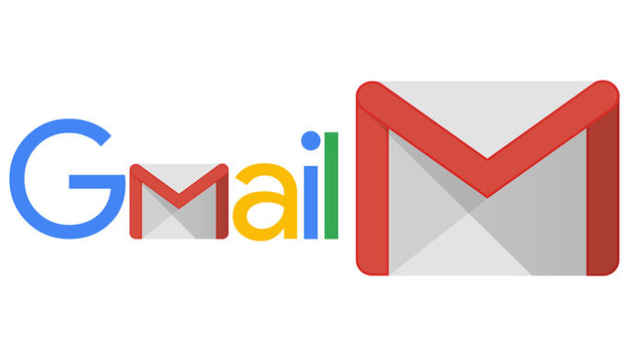
La buona notizia ? che puoi eliminare Gmail senza toccare il tuo account Google. Quando elimini il tuo account Gmail, perdi l’accesso alla tua casella di posta, tutte le email che hai inviato e ricevuto e quell’indirizzo email verr? disabilitato. Tutte le e-mail verranno eliminate in due giorni lavorativi.
Eliminare account Gmail da PC
Prima di cancellare email Gmail, devi aggiornare il tuo indirizzo email su tutti gli account importanti (come per esempio il tuo conto bancario). Sar? impossibile recuperare l’account utilizzando un indirizzo Gmail cancellato.
Dopo aver eliminato account Gmail da pc, sarai comunque in grado di accedere al tuo account Google utilizzando un indirizzo email alternativo.
Prima di iniziare, visita la pagina di Google Takeout per sapere come esportare una copia dei contenuti nel tuo Account Google come backup o per utilizzarli con un servizio esterno a Google. La guida di Google ti insegna a scaricare in sicurezza tutti i dati dai tuoi account Gmail e Google. A seconda di quanto materiale hai archiviato, questo potrebbe richiedere del tempo.
Fai clic su “Scarica” ??nella schermata “Gestisci le tue esportazioni” su Google Takeout.
Inizieremo questo processo dalla posta in arrivo di Gmail. Vai al sito Web di Gmail e accedi all’account che desideri eliminare.
Successivamente, fai clic sull’icona Menu in alto a destra, quindi fai clic su “Account”.
Ora accederai alla pagina di gestione dell’account Google. Qui, fai clic su “Dati e personalizzazione” nella barra laterale.
Scorri verso il basso e fai clic su “Elimina un servizio o il tuo account“. Se non lo hai gi? fatto, devi prima fare clic su “Scarica i tuoi dati” per scaricare una copia di tutti i tuoi dati di Google. Non possiamo sottolineare abbastanza quanto sia importante questo passaggio, poich? stai per eliminare definitivamente tutto. Quindi, fai clic su “Elimina un servizio”.
Accedi con la tua password e fai clic su “Avanti”. Nella pagina “Elimina un servizio Google“, fai clic sull’icona Elimina accanto all’etichetta Gmail. Qui puoi digitare un indirizzo email che servir? come nuova opzione di backup e accesso per il resto del tuo account Google. Devi usare un account non Gmail per questo.
Dopo aver digitato l’indirizzo email, fai clic su “Invia email di verifica”. Nel messaggio popup che apparir? fai clic su “Capito.”
Ora, apri la casella di posta in arrivo per l’indirizzo e-mail che hai appena fornito e verifica la presenza di una nuova e-mail con il titolo “Conferma eliminazione Gmail”.
Dopo aver aperto il collegamento, viene visualizzata una schermata di conferma finale per l’eliminazione del tuo account Gmail. Sarebbe opportuno che lo leggessi attentamente. Fai clic sulla casella per confermare che desideri eliminare l’account in modo permanente, quindi fai clic su “Elimina Gmail“.
Nella schermata successiva, fai clic su “Fine” per completare il processo.
Il tuo account Gmail verr? eliminato dopo alcuni secondi. Non sarai in grado di accedere al tuo account Gmail o Google utilizzando lo stesso indirizzo email. D’ora in poi, utilizzerai l’indirizzo email alternativo che hai fornito.
Ottimo ora sai veramente tutto su come procedere per eliminare un account Gmail e cancellare account Google Gmail lasciando attivo l’account Google
 Allmobileworld.it Tutte le novità dal mondo della tecnologia. Guide smartphone Android, iPhone, Streaming TV per la vita digitale di ogni giorno!
Allmobileworld.it Tutte le novità dal mondo della tecnologia. Guide smartphone Android, iPhone, Streaming TV per la vita digitale di ogni giorno!

